Page 1

TM
Page 2

Page 3

Оглавление
Общая информация ............................................................................... 2
Характеристики модели ......................................................................3
Комплектность ......................................................................................... 4
Указания по эксплуатации ................................................................. 4
Правила пользования зарядным устройством
и аккумуляторами ..................................................................................4
Правила пользования телефоном ..................................................7
Внешний вид телефона ........................................................................9
1 Подготовка к работе ........................................................................11
1.1 Установка SIM-карт .......................................................................11
1.2. Установка карты памяти ...........................................................12
1.3. Установка и зарядка аккумуляторной батареи ............. 13
2. Включение и выключение устройства .................................. 15
2.1. Включение .......................................................................................15
2.2. Выключение .................................................................................... 15
3. Меню устройства ..............................................................................15
3.1 Контакты ........................................................................................... 16
3.2 Сообщения .......................................................................................19
3.3 Вызовы ..............................................................................................21
3.4 Интернет ...........................................................................................
3.5 Настройки ........................................................................................ 22
4. Вызовы ................................................................................................. 26
5. Возможные неисправности и методы их устранения .... 28
Условия транспортировки и хранения ...................................... 33
1
22
Page 4

Общая информация
Благодарим за то, что Вы выбрали мобильный телефон
Ginzzu M101DUAL
Использование последних технологических разработок
и приверженность высоким стандартам позволяют предложить Вам качественное устройство по доступной цене.
Данное Руководство поможет Вам разобраться в функ ционале и характеристиках устройства, а так же продлить
срок его службы. Поэтому перед началом эксплуатации
внимательно ознакомьте
ознакомления сохраните его для последующего обращения
к нему, если возникнет такая необходимость.
Данное Руководство содержит информацию о техни ческих характеристиках устройства, кнопках управления,
перечень мер безопасности, игнорирование или несоблюдение которых может привести к повреждению устройства,
сбоям в его работе или к выходу из строя.
Актуальную документацию по
да можете найти на сайте www.ginzzu.com
— это мобильный телефон (абонентская
Ginzzu M101D
радиостанция), предназначенный для работы в качестве
оконечного абонентского устройства в сотовых сетях стан дарта GSM 900/1800.
.
сь с данным Руководством, а после
Вашему устройству вы всег-
2
Page 5

Характеристики модели
• Две активные SIM-карты
• Стандарт GSM 900/1800
• 2.4” цветной ЖК-дисплей 240x320 пикс.
• Камера 1,3 Мп
• GPRS, WAP
• Bluetooth 2.0
• 64-тональная полифония
• Вибровызов
• Громкая связь
• Быстрый набор
• FM-радио (87.5-108.0 МГц)
• Мультимедийный плеер (аудио, видео, изображения)
• Поддерживаемые форматы:
- видео: MP4, 3gp;
- аудио: MP3;
- текст: TXT;
- изображения: JPG, BMP, PNG, GIF.
• Слот для карт памяти формата microSD (до 16 Гб)
• Интерфейсы: microUSB, 3.5 mm mini jack, разъем
для зарядки
• Литий-ионный аккумулятор 1200 мАч (BL-5C)
• Зарядное устройство 100-240В (DС-jack 2.0 мм)
• Размер: 122.5*51*10.6мм
• Вес: 99 г.
3
Page 6

Комплектность
• Мобильный телефон,
• Аккумуляторная батарея,
• Зарядное устройство,
• Наушники,
• Руководство по эксплуатации,
• Гарантийный талон
Используйте только аксессуары, рекомендованные тор -
говой маркой Ginzzu. Рекомендуется использовать с устройством только те аксессуары, которые входят в комплект
поставки. Аксессуары, не входящие в комплект поставки,
могут быть несовместимы с данным устройством.
Указания по эксплуатации
Данный телефон произведен и предназначен для мо бильного использования. Нижеследующие указания по
эксплуатации предназначены для того, чтобы помочь Вам
правильно использовать телефон без угрозы д ля безопасности людей
минал в рабочем состоянии. Внимательно ознакомьтесь с
этим разделом и строго следуйте приведенным в нем ин струкциям.
Правила пользования зарядным устройством
и аккумуляторами
• Зарядные устройства и аккумуляторные батареи (АКБ)
следует использовать только по их прямому назначению;
• Запрещается разбирать, модифицировать или нагре вать сетевое зарядное устройство (СЗУ) и аккумулятор, а
также вызвать короткое замыкание на их контактах;
и материальных ценностей, и сохранять тер -
4
Page 7
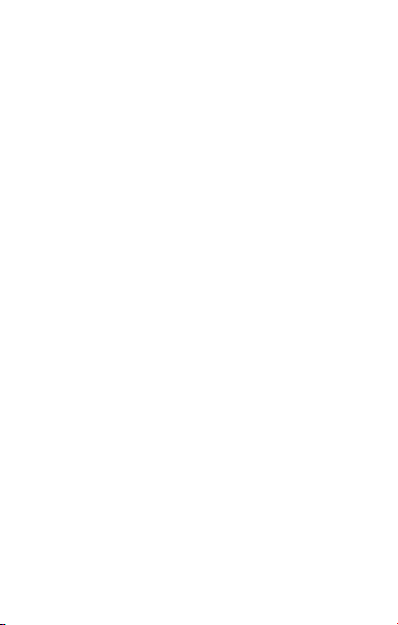
• Не допускается отрезать, повреждать, модифицировать кабель СЗУ, а также зажимать их или ставить на них тя желые предметы. Любые подобные действия могут вызвать
короткое замыкание и привести к пожару или поражению
электрическим током;
• Используйте только совместимые с Вашим телефоном
аккумуляторы и зарядные устройства. Использование лю бых других комплектующих, аксессуаров и принадлежно стей, кроме рекомендованных для данного оборудования
его изготовителем, может привести к поломке устройства,
травме и представлять угрозу безопасности д ля самого
устройства и его владельца;
• Для зарядки устройства не используйте поврежденные
сетевые шнуры или штепсельные вилки, а также непрочно
закрепленные на стене розетки;
• Запрещается использование АКБ и СЗУ в условиях по вышенной влажности, прикасаться к оборудованию
ными руками или помещать в воду;
• Запрещается отключать телефон из розетки, вытягивая
вилку за шнур;
• Избегайте перегибания и повреждения сетевого шнура;
• Избегайте воздействия прямого солнечного света
на АКБ;
• Запрещается использовать поврежденные или протекающие литий-ионные аккумуляторы. В случае протечки
аккумулятора не допускайте попадания электролита на
кожу и в глаза. Если попадание произошло, промойте по врежденное место достаточным количеством воды и обратитесь к врачу;
• Не помещайте аккумуляторы или телефон на поверх ность или внутрь нагревательных приборов (радиаторов,
кухонных плит и микроволновых печей). При сильном на гревании аккумулятор может взорваться;
5
влаж-
Page 8

• Аккумуляторы имеют наилучшую производительность в
условиях нормальной комнатной температуры (20±5) °С.
• Не допускайте падения АКБ, а также значительных ме ханических и силовых воздействий на АКБ, которые могут
привести к повреждению его корпуса. Это может вызвать
утечку электролита и привести к травмам, порче или взры ву устройства;
• Обращайте внимание на маркировку полярности на
аккумуляторе и изделии, чтобы обеспечить правильное использование;
• Протирайте выводы аккумуляторов чистой сухой ветошью, если они загрязнились;
• Не оставляйте неиспользуемые аккумуляторы в режи ме длительного заряда;
• Храните аккумулятор при температуре от 0 °C до 40 °C.
• После длительного хранения может потребоваться
многоразовый заряд и разряд аккумуляторов, чтобы достичь максимальной производительности;
• Извлекайте аккумулятор из изделия, когда не исполь зуете
его, и храните его в чистом и сухом недоступном для
детей месте;
• Утилизация отслуживших АКБ осуществляется в со ответствии с требованиями местного законодательства и
инструкциями изготовителя АКБ. Запрещается уничтожать
АКБ путем сжигания. Обязательно утилизируйте АКБ. Све дения о безопасной утилизации литий-ионных аккумуля торов можно получить в ближайшем специализированном
сервисном центре.
Примечание: изготовитель устройства оставляет за собой
право комплектовать устройство АКБ, имеющими характе ристики отличными от указанных.
6
Page 9
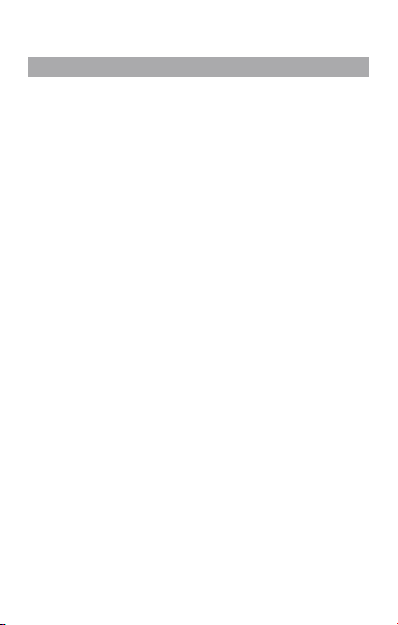
Правила пользования телефоном
• Выключайте телефон, в тех местах, где его использо вание запрещено или не рекомендуется. Ознакомьтесь со
всеми предписаниями, ограничивающими использование
телефона в определенных местах;
• Запрещается использовать телефон рядом с электрон ными приборами. Большинство электронных приборов излучают радиочастотные сигналы. Телефон может создать
помехи в их работе;
• Во избежание помех в работе медицинских приборов
запрещается использовать телефон в больницах;
• Соблюдайте все предостережения и правила исполь зования мобильных телефонов во время управления автомобилем. По возможности, откажитесь от разговоров в то
время, когда вы за рулем;
• Мобильный телефон должен быть выключен в течение
всего времени полета в самолете;
• Избегайте попадания влаги на телефон. Влажность и
жидкость любого типа могут повредить э
мы телефона или другие важные компоненты;
• Не используйте и не храните телефон в запыленных
или загрязненных местах. Пыль может привести к сбоям
в работе телефона;
• Не кладите телефон на нак лонные поверхности или
расположенные высоко полки. При падении телефон мо жет повредиться;
• Не следует подвергать телефон продолжительному воз действию прямых солнечных лучей;
• Не храните телефон рядом с источниками магнитного
поля. Воздействие магнитных полей может привести к сбо ям в работе телефона или разрядке аккумулятора, а так же
выходу из строя электронных схем;
7
лектрические схе-
Page 10

• Аккуратно обращайтесь с SIM-картами и картами памя ти. Не извлекайте карту при разговоре, передаче и полу чении данных, это может привести к повреждению карты
или устройства;
• Не пытайтесь самостоятельно разбирать, ремонтировать и модифицировать телефон. Любые изменения в кон струкции аппарата влекут за собой прекращение действия
гарантии производителя. При нарушении нормальной работы телефона обратитесь в авторизованный сервисный
центр, уточнив его адрес на сайте www.ginzzu.com
8
Page 11

Внешний вид телефона
Клавиши, индикаторы и разъемы:
(1) Динамик;
(2) Дисплей;
(3) Курсор. Позволяет осуществлять пролистывание вверх/
вниз, влево/вправо;
(4) Левая функциональная клавиша/Клавиша вызова на
экране набора;
(5) Клавиша вызова с SIM1 и SIM2;
(6) Цифровая клавиатура. Клавиши 1-9 служат для на бора номера на главном экране и для набора символов
в соответствующих разделах меню;
(7) Микрофон;
(8) microUSB-разъем;
9
Page 12

(9) Гнездо для подк лючения наушников 3,5 мм;
(10) Камера;
(11) Светодиодный фонарик/вспышка;
(12) Задник динамик;
(13) Правая функциональная клавиша;
(14) Клавиша «Отмена». Функционал клавиши:
• при длительном нажатии приводит к включению или
выключению телефона;
• в процессе вызова позволяет отклонить входящий;
• во время разговора завершает вызов;
• во всех остальных случаях завершает протекающие про -
цессы (например, прерывает набор SMS, работу плеера и т.п.)
Гнездо для подк лючения зарядного устройства;
(15)
(16) Антенна FM радио;
(17) Отверстие для открытия заздей крышки;
Значение символов, появляющихся на экране:
Значок Описание
нет SIM-карты
сигнал сети
индикатор заряда батареи
новое сообщение
Bluetooth активен
вк лючен беззвучный режим
активен виброрежим
подк лючены наушники
10
Page 13

1. Подготовка к работе
1.1. Установка SIM-карт
Данный телефон позволяет использовать две SIM-карты
одновременно. Вы можете использовать две SIM-карты с
различными номерами от различных поставщиков услуг
мобильной связи.
Если Вы совершаете звонок или отправляете/принимае те сообщение а так же пользуетесь мобильным интернетом
с одной из SIM карт, то вторая SIM карта будет недоступна.
Перед началом установки SIM-карты убедитесь в том, что
устройство выключено. Если устройство включено, для его
выключения зажмите и удерживайте к лавишу «Отмена»
(14 на схеме устройства).
Для установки SIM-карт в любой из двух слотов произ ведите следующие действия:
• откройте крышку батарейного отсека;
• вставьте SIM-карты в разъемы логотипами оператора
к себе и контактами вовнутрь. Обратите внимание, что при
этом скошенный уголок на SIM должен быть в правом ниж нем углу;
11
Page 14

! Обратите внимание, что SIM1 вставляется в левый слот,
а SIM2 – в правый.
! Пожалуйста, не вставляйте карту памяти в разъем для
SIM-карты.
1.2. Установка карты памяти
Мобильный телефон M101D имеет слот для карты
памяти формата microSD/SDHC (поддерживаются карты
емкостью до 16Гб). Чтобы установить карту произведите
следующие действия:
• откройте крышку батарейного отсека;
• найдите разъем карты памяти под разъемом SIM1;
• вставьте карту памяти в разъем логотипом к себе и кон-
тактами вовнутрь;
12
Page 15

1.3. Установка и зарядка аккумуляторной батареи
Установка аккумуляторной батареи
1) для правильной установки батареи стоит разместить
ее контактами вниз и логотипом к себе. В том случае,
если Вы видите информационные обозначения на батарее
или же информация перевернута, Вы устанавливаете бата рею неверно и существует риск повредить контакты;
2) после верного размещения батареи закройте крышку.
Зарядка аккумуляторной батареи
Перед зарядкой аккумуляторной батареи внимательно
прочитайте раздел «Указания по эксплуатации».
Перед первым использованием устройства рекоменду-
ется произвести полную зарядку аккумуляторной батареи.
Подключите адаптер питания к сети и вставьте разъем
в соответствующее гнездо на корпусе устройства.
Во время зарядки значок питания на экране устройства
активируется, что будет свидетельствовать об успешном
начале процесса зарядки.
Рекомендуется не отсоединять устройство до тех пор,
пока батарея не зарядится полностью.
В момент полной зарядки аккумулятора значок питания
на экране устройства будет полностью заполнен, а анима -
13
Page 16

ция, свидетельствующая о процессе зарядки, будет при остановлена.
Примечание: для того, чтобы сохранить длительную ра ботоспособность аккумуляторной батареи и продлить срок
ее службы, следуйте нижеописанным инструкциям:
• перед первым использованием рекомендуется присоединить устройство к сети электропитания на 8-12 часов
до полной зарядки аккумулятора;
• не производите зарядку устройства при высокой темпе ратуре;
• не следует производить подзарядку устройства постоянно: Вы можете сделать это в тот момент, когда на дисплее
появится сообщение о низком уровне заряда;
• если Вы не используете устройство д лительное время,
подзаряжайте аккумулятор не менее одного раза в течение
двух недель, не дожидайтесь момента полной разрядки;
Внимание! Неправильное подключение зарядного
устройства может привести к серьезному повреждению
телефона. Гарантия
повреждения, возникшие в результате неправильного использования устройства и сопутствующих аксессуаров.
Пожалуйста! Используйте только зарядные устройства, входящие в комплектации с телефоном.
Использование несовместимых зарядных устройств
может привести к взрыву аккумулятора или повреждению
вреждению телефона.
В целях экономии электроэнергии отключайте зарядное
устройство, если оно не используется. Зарядное устройство не оснащено персональным выключателем питания,
поэтому его нужно отсоединять вручную, чтобы прервать
процесс зарядки телефона.
не распространяется на какие-либо
14
Page 17

2. Включение и выключение устройства
2.1. Включение
Перед включением телефона внимательно прочитайте
раздел «Указания по эксплуатации».
Нажмите и удерживайте клавишу «Отмена» (14 на схеме
устройства) в течение 2-х секунд. После этого произойдет
включение устройства, о чем можно будет судить по по явлению заставки. Загрузка устройства произойдет за не сколько секунд.
Примечание: если устройство находится в спящем режиме, то для включения достаточно кратковременного нажа тия клавиши.
2.2. Выключение
Для полного отключения устройства нажмите и удерживайте клавишу «Отмена» (14 на схеме устройства), после
чего аппарат автоматически отключится через некоторое
время.
Примечание: в случае низкого заряда аккумулятора,
устройство может быть отключено автоматически после
уведомления пользователя о существующей проблеме.
При этом все несохраненные данные могут быть утеряны.
3. Меню устройства
Для доступа к основному меню устройства следует на жать левую функциональную клавишу, либо центр курсора
(4 на схеме устройства).
15
Page 18

Меню устройства состоит из следующих пунктов:
• Контакты – здесь содержится информация о списке Ва -
ших контактов;
• Сообщения – в этом пункте можно создать SMS со общения. Здесь хранятся все входящие и отправленные
сообщения;
• Вызовы – меню отображает информацию о пропущен ных, исходящих, входящих и отклоненных вызовах по каж дой из SIM;
• FM-радио – прослушивание FM радиостанций;
• Мультимедиа – доступ к камере, просмотру изображений,
записи и просмотру видео, диктафону;
• Органайзер – доступ к будильнику, календарю, кальку лятору, фонарику, Bluetooth;
• Игры
– встроенные игры;
• Интернет – доступ к WAP-браузеру устройства;
Аудиоплеер - прослушивание аудиофайлов;
•
Файловый менеджер - просмотр, переименовывание,
•
удаление, перемещение файлов в памяти телефона/карты
памяти;
• Профили настройка и активация звуковых профилей
телефона
• Настройки – меню позволяет осуществлять настройку
телефонного аппарата.
—
3.1 Контакты
Меню позволяет управлять контактами, которые хранятся
на каждой из SIM карт, а так же в памяти телефона.
Слева от каждого контакта Вы можете увидеть значок, ко торый показывает, на каком носителе хранятся
такты. Значки SIM1 и SIM2 показывают, что информация
16
Ваши кон -
Page 19

хранится на SIM, значок с силуэтом телефона показывает,
что данные хранятся в памяти устройства.
Для осуществления звонка на нужный номер следует вы брать контакт из списка и нажать на клавишу Вызова SIM1/
SIM2 и выбрать SIM, с которой Вы планируете осуществить
звонок.
Навигация по меню осуществляется при помощи курсора
(3 на схеме устройства).
Меню Контакты так же предоставляет пользователю до полнительные опции. Для вызова меню дополнительных
опций следует нажать левую функциональную клавишу.
Перечень дополнительных опций:
• Вызов – звонок на номер с SIM1 или SIM2;
• SMS – отправка контакту SMS сообщения;
• Визитка – отправка информации о контакте в тексто -
вом/мультимедийном сообщении, а так же по Bluetooth;
• Удалить – удаление контакта
• Удалить несколько – выбор нескольких контактов для
удаления;
• Импорт/экспорт – экспорт контактов в файл на карте
памяти и восстановление контактов из созданного файла;
• Прочие –
опции установки собственного номера,
управление списком сервисных номеров и просмотр ин формации о контактах на SIM и в памяти телефона.
• Новый – добавление нового контакта;
Добавление нового контакта
Для добавления нового контакта следует зайти в меню
«Контакты», открыть «Опции» и выбрать «Нов.»(Новый).
При выборе опции Вам будет предложено три варианта
сохранения: на телефон, на SIM1 или SIM2.
17
Page 20

При добавлении контакта Вы можете добавить его имя,
контактный номер и принадлежность к группе. Для сохра нения информации после внесения всех данных нажмите
кнопку «Сохр.» (Сохранить).
! Обратите внимание, что при сохранении контакта на
SIM можно добавить только имя и номер.
Изменение информации о контакте
Для добавления новых данных к созданному контакту
или внесения изменений следует произвести следующие
действия:
• откройте выбранный контакт нажатием на центр кур -
сора;
• выберите «Изменить»;
• внесите необходимые изменения и обязательно сохра -
ните изменения.
Группы контактов
Контакты в Вашей адресной книге могут быть рассорти рованы по группам. Группы могут быть созданы и отредак тированы на Ваше усмотрение.
Управление группами осуществляется через меню «Груп па». Для того, чтобы попасть в данный раздел, при нахо
жде -
нии в разделе «Контакты» надо нажать «вправо» на курсоре.
Для создания группы следует открыть «Опции» и вы брать «Новая группа». Для добавления в группу участников
следует открыть группу путем нажатия на центр курсора,
открыть «Опции» и выбрать «Управление». Далее вам от кроется полный список контактов, сохраненных в памяти
телефона. Выберите нужные контакты для добавления, от кройте «Опции» и нажмите «ОК».
! Обратите внимание, что контакты, сохраненные на SIM,
не могут быть добавлены в группу.
18
Page 21

Когда группа создана и участники добавлены, при нажа тии на левую функциональную клавишу Вам будут доступ ны следующие «Опции»:
• Новая группа – создание новой/дополнительной группы;
• Отправка SMS – отправка текстового сообщения всем
участникам группы;
• Переименовать – изменение названия группы;
• Удалить – удаление группы.
3.2 Сообщения
Меню сообщения позволяет создавать текстовые (SMS)
сообщения и управлять сообщениями на телефоне и SIMкартах.
Пункты и папки меню «Сообщения»:
• Написать – создание сообщения;
• Входящие – папка с входящими сообщениями;
• Исходящие – в этой папке хранятся все сообщения, на -
ходящиеся в режиме отправки;
• Черновики – папка с незавершенными сообщениями;
• Отправленные – папка со всеми отправленными со -
общениями;
• Шаблоны – папка с шаблонами текстовых сообщений;
• Широковещательные сообщения – сообщения от услуги
Interactive Cell Broadcast и настройка функционала (сервис
предоставляется оператором связи и может быть недоступен в отдельных регионах);
• Голосовая почта – одноименный
его функционала для каждой SIM;
Создание сообщений
Для создания SMS-сообщения следует выбрать пункт
«Написать», далее ввести номер телефона адресата или
сервис и настройка
19
Page 22

добавить адресата, нажав на центр курсора (Контакты).
Далее следует создать сообщение, используя стандартные
клавиши. При создании SMS Вам будут так же доступны
следующие опции:
• Отправить – отправка сообщения в текущем виде;
• Вставить шаблон – добавление шаблона готового со -
общения;
• Сохранить – сохранение SMS в «Черновиках» для по -
следующего завершения и отправки;
• Выход – выход из меню создания сообщения и возврат
к предыдущему меню.
Для отправки SMS следует выбрать «Отправить», выбрать
SIM-карту и нажать ОК.
! Внимание, для смены метода ввода и языка при созда нии SMS используйте клавишу # (решетка).
Настройки сообщений
Пункт позволяет установить специфические настройки
для сообщений мобильного телефона. Для изменения на строек в разделе «Сообщения» нужно зайти в «Опции» и
выбрать соответствующий пункт меню.
SMS
• Центр сообщений SIM1/SIM2 – установка номера SMSцентра для отправки сообщений. Обычно номер центра за дается автоматически;
• Срок дей
ние которого система будет пытаться доставить сообщение,
если они не было доставлено сразу после отправки;
• Отчет о доставке – активация/деактивация получения
отчета о доставке сообщения;
• Сохранять отправленные - активация/деактивация оп ции сохранения отправленных сообщений;
ствия сообщений – установка периода, в тече -
20
Page 23

• Сохранять на – выбор места для сохранения входящих
сообщений (телефон или SIM);
Так же меню «Опции» раздела «Сообщения» содержит
вкладку «Память» в которой отображается вся информа ция о количестве сообщений всех типов на SIM и в памяти
телефона.
3.3 Вызовы
Меню вызовов содержит всю информацию по пропущен ным, исходящим и входящим вызовам для SIM1 и SIM2.
Для просмотра информации по категории вызова выбе рите соответствующий пункт в меню.
Меню «Вызовы» содержит так же ряд дополнительных
опций (доступны в каждой вкладке, открываются при на жатии на левую функциональную клавишу):
• Сведения – просмотр данных о времени и продолжи -
тельности вызова;
• Вызов - звонок контакту (или номеру), информация о
котором отображается в «Вызовах»;
• Написать – отправка номеру из «Вызовов» SMS;
• Добавить в контакты – добавления нового номера в
«Контакты» или в качестве дополнительного к существую щим контактам из адресной книги;
• Добавить в черный список – добавление
речень запрещенных для вызова или отправки сообщений;
• Удалить – удаление информации о вызове;
• Удалить все – полное удаление информации обо всех
вызовах подменю.
21
номера в пе -
Page 24

3.4 Интернет
Меню позволяет использовать услугу мобильный GPRSинтернет.
Через встроенный браузер можно посещать WAP-версий
интернет-сайтов. Для того, чтобы открыть нужную страницу
введите ее адрес в поле «Ввод ссылки» в верхней части
страницы. Страница будет открыта в том случае, если она
оптимизирована для экрана телефона, и если были внесе ны верные настройки.
В поле «Закладка» можно разместить ссылки на наи более часто посещаемые страницы. Поле «История» ото бражает историю посещения сайтов. Поле «Автономные
страницы» дае
на устройстве.
т доступ к сайтам, которые были сохранены
3.5 Настройки
С помощью меню настройки Вы можете задать необходи мые параметры и настроить свое устройство, чтобы сделать
его использование максимально удобным.
Пункты меню «Настройки»:
• Общие
• Вызовы
• Профили
• Безопасность
• Соединение
• Сброс настроек
Общие
Настройка общих параметров телефона.
• Язык – установка языка системы и ввода (русский язык
по умолчанию);
22
Page 25

• Время и дата – настройка актуальных параметров вре -
мени, даты, их формата и отображения;
• Экран – активация/деактивация автоматической бло кировки клавиатуры, установка обоев, выбор информации
для отображения на дисплее, настройка яркости экрана и
подсветки клавиатуры;
• Курсор – назначение функционала быстрого доступа
при нажатии на курсор.
• Уровень заряда – отображение уровня заряда в про центах.
Вызовы
Настройка параметров вызова, переадресации и быстро -
го набора.
• Две SIM – опции управления активными SIM-картами
• Активные SIM – настройка SIM активных по умолчанию
(обе SIM, SIM1, либо SIM2, выбор активных SIM при вк лю чении устройства, отключение SIM);
• Ответ по оригинальной SIM – опция позволяет активи ровать функцию ответа на звонок/сообщения именно с той
SIM, на которую вызов, либо сообщения были приняты;
• Название SIM – изменение имени SIM1/SIM2 на любое
имя на усмотрение пользователя;
• Выбор сети – настройка выбора сотовой сети (автовы бор, либо вручнуюиз списка доступных сетей);
• Показ номера – установка параметров отображения
вашего номера при исх
отображать, параметр определяется сетью).
• Переадресация вызова - активация/деактивации и про верка статуса функционала переадресации вызова. Можно
настроить полную переадресацию, а так же для случаев,
когда абонент занят, когда нет ответа, когда абонент недо ступен, либо отменить все условия переадресации;
одящем вызове (скрывать номер,
23
Page 26

• Ожидание вызова - активация/деактивация и проверка
статуса функционала ожидания вызова;
• Запрет вызова - активация/деактивация и проверка
статуса функционала запрета вызова. Можно установить
запрет на все исходящие, входящие, входящие в роуминге,
международные исходящие, вызовы в международном ро уминге, либо отменить все существующие запреты на вы зовы.
!Обратите внимание, что услуга переадресации, ожида ния и запрета вызовов предоставляется оператором связи
и может быть недоступна в отдельных регионах.
• Прочие – набор дополнительных функций для вызовов
любого типа:
• Автонабор – активация/деактивация автоматического
набора номера;
• Напоминать время - активация/деактивация ежеминут -
ного напоминания во время вызова;
• Вибро при соединении - активация/деактивация вибра -
ции при установке соединения;
• SMS после отклонения - активация/деактивация от -
правки SMS после отклонения вызовов;
• Автозапись вызовов - активация/деактивация функцио-
нала автоматической записи вызовов;
Профили
Меню позволяет создавать Профили звука для использо вания в различных ситуациях. Для изменения параметров
Профиля следует ус
жать левую функциональную клавишу, после чего будут
автоматически активированы «Настройки» профилей. Пун кты меню «Настройки»:
• Переименовать – изменение существующего названия
Профиля;
тановить курсор на его названии и на -
24
Page 27

• Мелодии – установка мелодий для вызова и сообщений
для SIM1 и SIM2;
• Громкость – настройка уровня громкости вызова, гром кости мелодии, громкости сигнала сообщений, сигнала бу дильника, звука включения/выключения;
• Тип звонка – настройка типа звонка для вызова и со общения для SIM1 и SIM2, а так же напоминаний. Для вы зова можно выбрать мелодию, вибро, беззвучный режим,
вибро с последующим звонком или же сочетание звонка
и вибрации. Для сообщения и сигнала уведомления можно
выбрать мелодию, вибро, беззвучный режим или же соче тание звонка и вибрации;
• Прочие – настройка дополнительных параметров: зву ка при нажатии на клавиатуру, сигнала о разряде батареи,
звука включения/выключения устройства, сигнала при на жатии на клавиатуру при наборе номера.
Безопасность
Настройка параметров блокировки клавиатуры и SIM, за -
проса PIN при включении устройства:
• PIN - активация/деактивация запроса PIN для SIM, а так
же изменение PIN и PIN-кода;
• Изменение PIN2 - изменение PIN2 на новый код;
• Блокировка клавишей Отмена -
блокировка устройства при нажатии на клавишу «Отмена»;
• Блокировка телефона - активация/деактивация опции
блокировки телефона дополнительным паролем (данный
пароль не имеет отношения к PIN-коду);
• Изменить пароль – изменение пароля блокировки теле фона;
• Автоблокировка клавиатуры - установка временного
интервала, после которого клавиатура автоматически бло кируется;
активация/деактивация
25
Page 28

• Номер фиксированного набора - активация/деактива ция функционала вызовов на фиксированные номера и
управление списком номеров;
• Черный список - активация/деактивация запрета вы зовов и отправки сообщений на определенные номера и
управление номера из списка.
Соединение
Настройка и изменение профилей для использования WAP.
• Аккаунт сети – просмотр и изменение всех профилей
данных для WAP, сохраненных в памяти телефона;
• GPRS-сервис - активация/деактивация услуги GPRS;
• Опции подключения – установка опции подключения к
услуге GPRS (всегда подключен, подключаться при необхо димости).
! В большинстве случаев, настройка профилей проис ходит автоматически при установке SIM-карты в телефон.
Точные настройки для использования услуг WAP Вы смо жете узнать на сайте Вашего оператора связи.
Сброс настроек
Сброс всех существующих настроек и возврат к н
кам по умолчанию. Для возврата к первоначальным на стройкам следует ввести код 0000.
астрой -
4 Вызовы
Набор номера
Для того чтобы осуществить звонок при помощи теле фона следует:
• воспользоваться меню «Контакты» (подробно процесс
описан в п. 3.1);
• воспрользоваться меню «Вызовы» (подробно процесс
описан в п. 3.3);
• осуществить ввод нужного номера вручную.
26
Page 29

Для того, чтобы ввести нужный номер вручную, выйдите
на главный экран устройства и наберите номер при по мощи клавиатуры. После набора следует нажать клавишу
вызова, и далее выбрать SIM, с которой Вы хотите осуще ствить звонок.
!Обратите внимание, что в некоторых случаях (особенно
при нахождении в роуминге) набор номеров в формате
8-код оператора-номер абонента (например 8-999-111
22 33) может быть недоступен. Поэтому мы рекомендуем
использовать набор номера в формате +7, где +7 – между народный код России. Для Украины, Беларуси и Казахстана
правила набора номера в международном формате будут
другими. Уточняйте данную информацию у своего опера тора связи.
Во время активного вызова на экране открывается
меню с дополнительн
между опциями следует использовать клавиши «влево»
и «вправо».
Полный перечень опций, доступных во время вызова:
• Контакты – переход в раздел «Контакты»;
• Клавиатура – переключение в режим набора номера;
• Удержание – постановка вызова на удержание и при -
ем/совершение другого вызова;
• Запись – активация записи текущего телефонного раз -
говора.
• Без звука – отключение микрофона телефона;
• Громкая связь – активация/деактивация режима гром -
кой связи.
Прием вызова
Для того, чтобы принять входящий вызов достаточно на жать левую функциональную к лавишу (4 на схеме устрой -
ыми опциями. Для переключения
27
Page 30

ства), либо клавишу вызова (4 на схеме устройства) в то
время, когда информация об активном вызове отобража ется на экране.
Для того, чтобы отклонить вызов, следует нажать правую
функциональную клавишу, либо клавишу «Отмена» (14 на
схеме устройства).
Во время входящего звонка доступны те же дополни тельные опции, что и во время исходящего вызова.
5. Возможные неисправности и методы
их устранения
Информация, изложенная ниже, поможет Вам выявить и
устранить наиболее распространенные проблемы аппаратной части и программного обеспечения, с которыми Вы
можете столкнуться.
При возникновении описанных ниже проблем следует
сначала попытаться решить их самостоятельно, воспользовавшись изложенными рекомендациями. В том случае,
если приведенные советы не помогут, обратитесь в служ бу поддержки teXet или к специалистам авторизованного
сервисного центра.
Перед тем, как предпринять какие-либо дальнейшие дей ствия, проверьте:
• заря
жен ли аккумулятор;
• сохранится ли неисправность после перезагрузки
устройства;
• корректно ли была произведена настройка устройства.
Если Вы допустили ошибки при настройке устройства
или не уве рены в корректности сделанных Вами измене ний, попробуйте восстановить первоначальные настройки системы.
28
Page 31

Для восстановления настроек выполните следующие
действия:
• зайдите меню устройства;
• откройте «Настройки»;
• выберите опцию «Сброс настроек»;
• введите пароль 1234 и подтвердите действие;
• перезагрузите телефон.
Сбои в работе карты памяти
При сбоях в работе карты памяти, используемой в теле фоне, проблема, как правило, заключается в самой карте.
Поэтому сначала проверьте носитель информации на ра ботоспособность и при необходимости обратитесь к его
производителю.
Так же рекомендуем произвести следующие действия:
• убедитесь в том, что карта вставлена в предназначен -
ный для нее разъем;
• убедитесь в том, что карта вставлена правильной стороной;
• возможно, карта повреждена. Попробуйте проверить
работоспособность карты на другом устройстве;
• попробуйте извлечь и повторно вставить карту памяти;
• попробуйте перезагрузить телефон;
• обратитесь к р
Запрос паролей
При включении телефона или во время его использова ния появляется запрос на ввод одного из следующих кодов:
уководству по установке данной карты.
Код Возможное решение проблемы
Пароль Пароль запрашивается при включении
функционала блокировки телефона
PIN-код Если телефон включается в первый раз,
либо если включена функция проверки
29
Page 32

PIN-кода, следует ввести PIN-код,
полученный вместе с SIM-картой.
PUK-код Как правило, SIM-карта блокируется
после того, как несколько раз был введен
неверный PIN-код. В этом случае следует
ввести PUK-код, который предоставляется
оператором мобильной связи.
PIN2-код Может запрашиваться при доступе
к определенным пунктам меню и функционалу.
PIN2-код, предоставляется вместе с SIM- картой.
Дополнительную информацию относительно
PIN2-кода можно получить у Вашего оператора
мобильной связи.
Телефон не включается
• проверьте заряд аккумулятора, в случае низкого заряда
присоедините адаптер питания и подождите не менее 5-ти
минут;
• нажмите и удерживайте к лавишу включения устрой ства, не менее 5 сек;
• в том случае, если аккумулятор заряжен, все равно
подключите адаптер питания и повторите процедуру по -
орно;
вт
• если устройство не включается даже после подзаряд ки, обратитесь в службу поддержки или авторизованный
сервисный центр.
Телефон отключается сразу после включения
• возможно, у устройства чрезвычайно низкий заряд ак кумулятора. В этом случае система автоматически предот вращает полную разрядку во избежание потери инфор мации и хранящихся данных. Перед тем, как осуществить
30
Page 33

повторную попытку включения устройства, заряжайте его
не менее 5-ти минут и не отсоединяйте адаптер питания от
розетки во время работы.
Батарея быстро разряжается
• возможно, Вы используете функции, требующие боль шого расхода энергии. Больше всего энергии расходуется
на просмотр видео;
• попробуйте установить более экономичные настройки
яркости экрана;
• аккумулятор разряжается быстрее во время работы при
низкой температуре.
Аккумулятор не заряжается
• убедитесь в том, что адаптер питания подключен к ра ботающей розетке. При подключении адаптера питания на
устройстве должен гореть светодиодный индикатор заряда
аккумулятора;
• убедитесь в том, что вы используете стандартный адап тер питания, а не адаптер от другого устройства;
• аккумулятор может не заряжаться во время работы при
высокой температуре.
Проблема с осуществлением и/или приемом вызовов.
Уве
домление об ошибке доступа к сети
• проблема может быть вызвана слабым сигналом сети.
Переместитесь в место, где сигнал сети более стабилен;
• сеть может быть перегружена (что актуально для места
с массовым скоплением людей). Переместитесь в менее
людное место;
Невозможно осуществить исходящий вызов
• удостоверьтесь в том, что присутствует сигнал доступ ности мобильной сети;
31
Page 34

• удостоверьтесь в том, что не активирована функция за прета вызова для данного номера телефона.
Невозможно принять входящий вызов
• удостоверьтесь в том, что телефон включен;
• удостоверьтесь в том, что присутствует сигнал доступ -
ности мобильной сети;
• удостоверьтесь в том, что на счету присутствуют сред ства, необходимые для осуществления вызова;
• убедитесь, что номер звонящего абонента не размещен
в черном списке.
Собеседник вас не слышит
• проверьте, не перекрыт ли доступ к микрофону
устройства;
• проблема может быть связана с недостаточно сильным
сигналом мобильной сети. Переместитесь в место, где сиг нал сети более стабилен.
Низкое качество звука при разговоре
• удостоверьтесь в том, что ничто не блокирует доступ к
внутренней антенне устройства;
• проблема может быть связана с недостаточно сильным
сигналом мобильной сети. Переместитесь в место, где сиг нал сети более стабилен.
Вызов номера из списка контактов не проходит
• удостоверьтесь в том, что телефонный номер записан
правильно и в соответствии с региональными стандартами
мобильных сетей;
• удостоверьтесь в том, что не активирована функция за прета вызова для данного номера телефона.
Звук не воспроизводится
• удостоверьтесь, что воспроизведение звука включено в
основных настройках системы;
32
Page 35

• удостоверьтесь в том, что громкость выведена на макси мальный или необходимый Вам уровень. Чтобы увеличить
уровень громкости, воспользуйтесь клавишей ее регулировки;
• проверьте, не поврежден ли воспроизводимый файл.
Попробуйте воспроизвести иной файл из другой дирек тории.
Условия транспортировки и хранения
Телефон в упакованном виде может транспортироваться
в крытых транспортных средствах любого вида при темпе ратуре от минус 25 до плюс 35 ºС, с защитой его от непо средственного воздействия атмосферных осадков, солнечного излучения и механических повреждений.
Согласно «Декларации о соответствии», устройство со храняет работоспособность и параметры при воздействии
климатических и механических факторов:
• температура окружающего воздуха от минус 10°C до
плюс 55°C;
• относительная влажность 65% при +20°C и до 80% при
+25°C.
33
Page 36

Для записей
Page 37

Для записей
Page 38

Для записей
Page 39

Page 40

